电脑如何找到隐藏的wifi 如何在笔记本电脑上连接隐藏的WiFi网络
更新时间:2023-11-21 17:51:28作者:jiang
电脑如何找到隐藏的wifi,在当今数字化时代,无线网络已成为人们生活中不可或缺的一部分,虽然大多数Wi-Fi网络都是公开可见的,但有时我们可能会遇到一些隐藏的Wi-Fi网络。问题来了如何找到这些隐藏的网络并在我们的笔记本电脑上连接呢?本文将探讨这个问题,并分享一些方法和技巧,帮助您轻松连接到隐藏的Wi-Fi网络。不论是在家中、办公室还是公共场所,这些技巧都将为您提供更多无线网络选择,使您的上网体验更加便捷和高效。让我们一起来了解电脑如何找到隐藏的Wi-Fi网络,以及如何在笔记本电脑上连接它们。
具体方法:
1.点击电脑栏右下侧的WIFI图标,打开网络和Internet设置。再找到并打开网络和共享中心
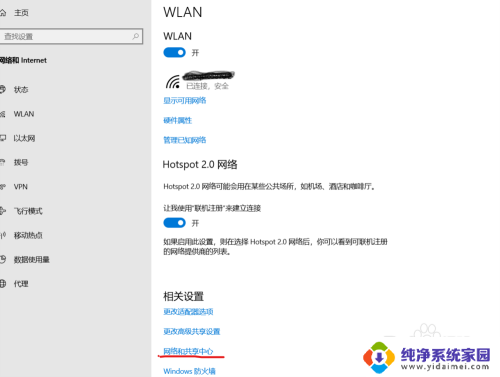
2.点击设置新的连接或网络,勾选手动连接到无线网络,再点击下一步

3.输入你要添加的无线网络信息,如:网络名、安全类型选择WPA2-个人、加密类型选择AES、安全密码。注意勾选下面的两个选项,再点击下一步

4.按上述步骤设置成功后,再点击电脑栏右下侧的WIFI图标。拉到最底部,点击隐藏的网络,再输入一次隐藏WiFi的网络名和密码即可。
以上就是电脑如何找到隐藏的wifi的全部内容,还有不清楚的用户就可以参考一下小编的步骤进行操作,希望能够对大家有所帮助。
电脑如何找到隐藏的wifi 如何在笔记本电脑上连接隐藏的WiFi网络相关教程
- 电脑怎么找隐藏的wifi 如何在笔记本电脑上连接隐藏WiFi
- 电脑怎么连接隐藏wifi网络 笔记本电脑连接隐藏WiFi的方法
- 电脑怎样连接隐藏的wifi 电脑如何连接隐藏的无线WiFi信号
- 电脑可以连接隐藏的wifi吗 笔记本电脑如何搜索并连接隐藏WiFi
- 笔记本电脑怎么连接隐藏无线wifi 笔记本电脑如何搜索并连接隐藏WiFi
- 如何把隐藏的应用回到桌面 电脑隐藏的应用软件如何找回
- 笔记本电脑如何连wifi上网 笔记本电脑如何连接WiFi
- 电脑文件怎么隐藏使别人看不到 如何隐藏电脑上的资料
- 惠普笔记本电脑怎样连接wifi HP笔记本如何连接WiFi网络
- wifi如何隐藏起来 wifi信号如何隐藏
- 笔记本开机按f1才能开机 电脑每次启动都要按F1怎么解决
- 电脑打印机怎么设置默认打印机 怎么在电脑上设置默认打印机
- windows取消pin登录 如何关闭Windows 10开机PIN码
- 刚刚删除的应用怎么恢复 安卓手机卸载应用后怎么恢复
- word用户名怎么改 Word用户名怎么改
- 电脑宽带错误651是怎么回事 宽带连接出现651错误怎么办